Executar um servidor FiveM requer gerenciamento consistente e backups regulares para proteger seu trabalho, dados e progresso do jogador. Neste guia, mostraremos como fazer backup do seu servidor FiveM de forma eficaz. Os backups são essenciais para a recuperação de problemas imprevistos, como falhas de hardware, erros de configuração ou até mesmo ataques cibernéticos.
Por que fazer backup do seu servidor FiveM?
Fazer backup do seu servidor FiveM garante:
- Segurança de dados: Evite a perda de arquivos importantes, como scripts, mods e configurações.
- Recuperação rápida: Restaure rapidamente seu servidor após falhas ou outros problemas.
- Confiança do Jogador: Evite perder dados dos jogadores, o que ajuda a manter a confiança na estabilidade do seu servidor.
Métodos para fazer backup de um servidor FiveM
Há várias maneiras de fazer backup do seu servidor FiveM, dependendo da sua configuração de hospedagem (máquina local, servidor dedicado ou hospedagem em nuvem). Abaixo, abordaremos abordagens manuais, automatizadas e baseadas em nuvem.
1. Backup manual (para servidores locais ou dedicados)
Os backups manuais exigem que você copie os arquivos do seu servidor para um local seguro. Veja como fazer isso:
- Pare o servidor:
- Abra seu terminal ou prompt de comando.
- Navegue até o diretório do servidor FiveM e pare o servidor fechando o processo ou usando um comando do painel de controle.
- Localize os arquivos do seu servidor:
- Os arquivos do seu servidor normalmente residem em um diretório como
/dados-do-servidorou a pasta onde você instalou o FiveM. - Pastas principais para fazer backup:
recursos: Armazena scripts, mods e outros conteúdos personalizados.server.cfg: Contém definições de configuração do servidor.esconderijo: Opcional, mas útil para fazer backup para uma reinicialização rápida.
- Os arquivos do seu servidor normalmente residem em um diretório como
- Copiar arquivos para o local de backup:
- Copie toda a pasta do servidor para outra unidade, um dispositivo USB ou um local de armazenamento de rede.
- Verifique o backup:
- Verifique novamente se todos os arquivos foram copiados com sucesso.
2. Backups automatizados (para usuários avançados)
Automatizar seus backups pode economizar tempo e garantir atualizações regulares. Você pode usar scripts ou ferramentas como tarefas cron (Linux) ou Agendador de tarefas (Windows) para automatizar o processo.
Exemplo: Script de backup para Linux
#!/bin/bash # Definir caminhos SERVER_DIR="/home/fivem/server" BACKUP_DIR="/home/fivem/backups" DATE=$(date +'%Y-%m-%d_%H-%M-%S') # Criar backup tar -czf "$BACKUP_DIR/fivem_backup_$DATE.tar.gz" "$SERVER_DIR" # Opcional: Remover backups com mais de 7 dias find "$BACKUP_DIR" -type f -mtime +7 -name "*.tar.gz" -exec rm {} \; echo "Backup concluído em $DATE"Passos:
- Salvar o script como
backup.sh. - Uso
chmod +x backup.shpara torná-lo executável. - Agende-o com uma tarefa cron (por exemplo,
0 3 * * * /caminho/para/backup.shpara backups noturnos).
Exemplo: Script de backup para Windows
- Use um
.bastãoscript para compactar arquivos:
@echo off
set SERVER_DIR=C:\FiveMServer
set BACKUP_DIR=C:\FiveMBackups
set DATE=%date:~-4%-%date:~4,2%-%date:~7,2%_%time:~0,2%-%time:~3,2%
set DATE=%DATE: =0%
mkdir "%BACKUP_DIR%\%DATE%"
xcopy "%SERVER_DIR%" "%BACKUP_DIR%\%DATE%" /E /H /C /I
echo Backup completed: %DATE%
pauseVocê também pode usar este script para automatizá-lo: https://github.com/FiveMLuxe/ServerAutoBackup
- Use o Agendador de Tarefas para executar o script automaticamente.
3. Backups em nuvem (melhor para servidores hospedados em nuvem)
Usar armazenamento em nuvem garante backups off-site para máxima segurança. Serviços como Google Drive, Dropbox ou AWS S3 são ótimos para esse propósito.
Etapas para backups em nuvem:
- Instalar uma ferramenta de sincronização:
- Ferramentas como Rclone (multiplataforma) ou Backup e sincronização do Google Drive pode ajudar a enviar arquivos para a nuvem.
- Sincronize os arquivos do seu servidor:
- Configure a sincronização automatizada entre a pasta do seu servidor e o armazenamento em nuvem.
- Testes de Restauração:
- Teste seus backups periodicamente para garantir que eles funcionam.
Melhores práticas de backup
- Faça backup regularmente: Backups diários ou semanais são ideais.
- Mantenha várias cópias: Mantenha pelo menos três cópias: seu servidor, um backup local e um backup na nuvem.
- Criptografar arquivos confidenciais: Use criptografia para dados confidenciais, como credenciais de jogadores.
- Monitorar armazenamento: Certifique-se de que seu armazenamento de backup tenha espaço suficiente.
- Testes de Restauração: Restaure periodicamente a partir de backups para verificar sua integridade.
Como restaurar um backup
- Pare seu servidor:
- Sempre pare seu servidor FiveM antes de restaurar arquivos.
- Substituir arquivos existentes:
- Substitua os arquivos atuais do servidor pelos do backup.
- Reinicie o servidor:
- Reinicie o servidor e verifique se tudo está funcionando corretamente.
Conclusão
Fazer backup do seu servidor FiveM é uma etapa simples, mas vital, para garantir a estabilidade e o sucesso do seu servidor. Não importa se você optar por backups manuais, automação ou soluções em nuvem, backups regulares economizarão tempo, estresse e potenciais perdas. Esteja preparado e proteja seu trabalho duro!
Tem dúvidas ou precisa de mais ajuda? Sinta-se à vontade para entrar em contato nos comentários abaixo!